如何修复电脑显卡问题(简单有效的显卡故障排除方法)
48
2025-05-21
在电脑使用过程中,显卡驱动是确保显示效果和性能的关键组件。但有时由于系统更新、驱动程序损坏或是更换了新的显卡,我们需要重新安装显卡驱动。本文将全面介绍如何正确重装电脑显卡驱动,并在安装过程中需要注意的事项,帮助你顺利完成这一过程,确保电脑性能得到充分发挥。
显卡驱动,全称为图形处理卡驱动程序,是硬件与操作系统之间的接口,负责操作系统对显卡的控制和管理。在安装操作系统时,系统会尝试自动安装通用的显卡驱动,但这通常不是最优版本,因此在稳定性和性能上可能不是最佳匹配。下载并安装显卡制造商提供的官方驱动是必要的。
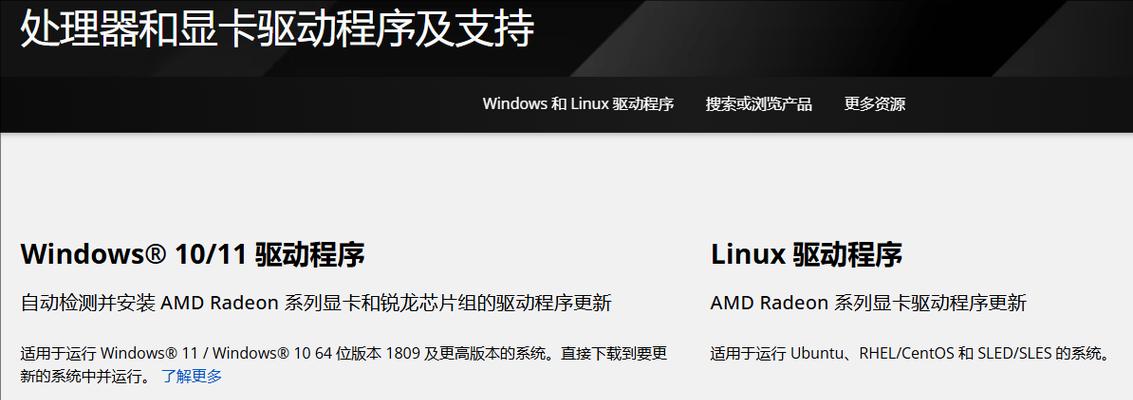
在开始重装驱动之前,强烈建议备份当前的显卡驱动。这样,在新的驱动安装出现问题时,你可以快速回滚到之前的状态。备份可以使用显卡制造商提供的工具,例如NVIDIA的NVIDIAGeForceExperience、AMD的AMDRadeonSoftware等。
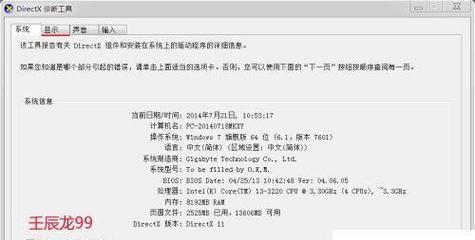
1.系统需求:
在开始安装之前,确保你的电脑满足显卡驱动的系统要求,这包括操作系统版本、处理器、内存等基本配置。
2.驱动来源:
从显卡制造商的官方网站下载最新的显卡驱动程序。避免使用第三方网站下载的驱动程序,以防止病毒或恶意软件的威胁。
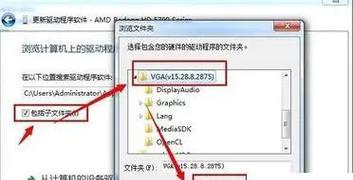
在安装新驱动之前,首先需要将旧的显卡驱动彻底卸载。以下是详细步骤:
步骤1:打开“设备管理器”。可以通过在任务栏的搜索框中输入“设备管理器”,然后选择它。
步骤2:在设备管理器中,找到“显示适配器”一项,并展开。
步骤3:右键点击你的显卡设备,选择“卸载设备”,然后确认。
步骤4:如果系统提示重启电脑,重启后再继续后续步骤。
安装新显卡驱动的步骤相对简单,以下是一般流程:
步骤1:从显卡制造商官方网站下载对应你显卡型号和操作系统的最新驱动程序。
步骤2:找到下载的驱动程序文件,一般为.exe格式。
步骤3:双击安装文件,按照提示完成安装。通常会自动检测到显卡并完成安装。
步骤4:安装完成后,根据需要重启电脑。
在安装显卡驱动的过程中,应该注意以下几个要点:
1.禁用安全软件:安装显卡驱动时,临时禁用防病毒软件可以避免不必要的干扰。
2.确认系统兼容性:在安装之前,确认驱动版本与你的操作系统兼容。
3.网络稳定:在下载或安装过程中,确保网络连接稳定,以免造成安装失败。
4.检查硬件兼容性:确保新驱动与你的显卡硬件兼容,避免硬件损坏。
5.监控安装过程中的错误提示:如果在安装过程中遇到错误提示,应立即停止安装并查找原因。
6.避免频繁更新驱动:除非有性能提升或重要更新,一般不建议频繁更新显卡驱动。
通过本文的介绍,你已经了解到如何安全且有效地重装电脑显卡驱动,同时对安装过程中可能遇到的问题有所准备。正确管理显卡驱动对于维持和提升电脑性能至关重要。如果在操作过程中遇到任何疑问,务必查阅显卡制造商的官方支持页面,或寻求专业人士的帮助。记得,保护好你的设备,让你的电脑性能始终处于最佳状态。
版权声明:本文内容由互联网用户自发贡献,该文观点仅代表作者本人。本站仅提供信息存储空间服务,不拥有所有权,不承担相关法律责任。如发现本站有涉嫌抄袭侵权/违法违规的内容, 请发送邮件至 3561739510@qq.com 举报,一经查实,本站将立刻删除。